
වීඩියෝ ක්රීඩා සහ වැඩසටහන් වල ශබ්ද ප්රයෝග නිවැරදිව ප්රතිනිෂ්පාදනය කිරීම සඳහා බාස්.ඩී පුස්තකාලය අවශ්ය වේ. නිදසුනක් වශයෙන්, එය සුප්රසිද්ධ ජීටීඒ ක්රීඩාව භාවිතා කරයි: සැන් ඇන්ඩ්රියාස් සහ නොඅඩු ජනප්රියම රටක වාදකය. මෙම ගොනුව පද්ධතියේ නොමැති නම්, ඔබ යෙදුම ආරම්භ කිරීමට උත්සාහ කරන විට, පණිවිඩයක් මගින් දෝෂයක් දිස්වනු ඇත.
ක්රමය 1: බාස්.ඩී.ඩී.
ඔබ කැමති නම්, අමතර ක්රියා සඳහා යොමු නොවී ඔබට දෝෂය නිවැරදි කළ හැකිය. මෙය පහත පරිදි කර ඇත:
- බාස්.ඩී පුස්තකාලය ඔබේ පරිගණකයට පටවන්න.
- බාගත කළ ගොනුව සමඟ ෆෝල්ඩරය විවෘත කරන්න.
- දෙවන කවුළුවේ ඊළඟ මාවතේ ෆෝල්ඩරය විවෘත කරන්න:
C: \ වින්ඩෝස් \ system32 (බිට් 32 ඕඑස් සඳහා)
C: \ වින්ඩෝස් \ syswow64 (බිට් 64 OS සඳහා)
- ගොනුව අපේක්ෂිත නාමාවලිය වෙත ඇදගෙන යන්න.
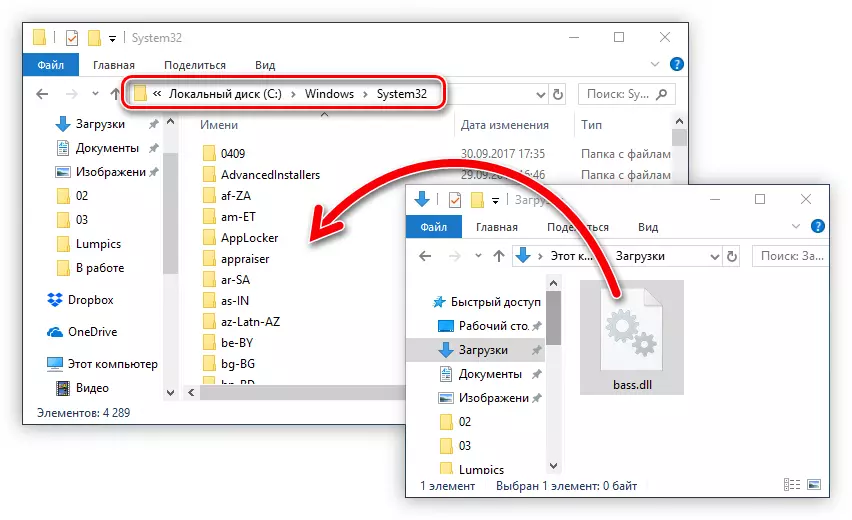
බාස්.ඩී.එල්.එල්. හි lack නතාවයෙන් සිදුවන දෝෂය තුරන් කිරීම අනෙක් පැත්තෙන් සමානව සමාන වේ. නමුත් ඉහත පද්ධති නාමාවලියෙහි පෙර සංස්කරණවල ඉහත පද්ධති නාමාවලියට වෙනස් නමක් තිබිය හැකි බව සැලකිල්ලට ගන්න. පුස්තකාලය ගෙන යා යුත්තේ කොතැනට දැමුවදැයි දැන ගැනීමට, මෙම ලිපිය කියවීමෙන් මෙම ප්රශ්නය කියවන්න. පද්ධතිය ස්වයංක්රීයව පුස්තකාලය ස්වයංක්රීයව ලියාපදිංචි නොකරනු ඇත, එබැවින් එය තනිවම කළ යුතුය. මෙය කරන්නේ කෙසේද, ඔබට වෙබ් අඩවියේ ලිපියෙන් ද ඉගෙන ගත හැකිය.
ක්රමය 2: ස්ථාපන ඩිරෙක්ස්
ඩිස්ක්ස් හි නවතම අනුවාදය ස්ථාපනය කිරීම BOASS.DLL දෝෂය නිවැරදි කිරීමට උපකාරී වේ. ක්රීඩා හා වැඩසටහන් වල ශබ්ද ප්රයෝග සඳහා වගකිව යුතු directsunbound somentent එහි අඩංගු වේ.
බාගත කිරීම සඳහා, සබැඳිය වෙත ගොස් මෙම පියවර අනුගමනය කරන්න:
- ඔබේ පද්ධතිය පරිවර්තනය කර ඇති භාෂාව තෝරා "බාගත" ක්ලික් කරන්න.
- අතිරේක මෘදුකාංගයෙන් ලකුණු ඉවත් කරන්න, එවිට එය directxx සමඟ ආරම්භ නොකරන අතර "ප්රතික්ෂේප කර ඉදිරියට යන්න" ක්ලික් කරන්න.
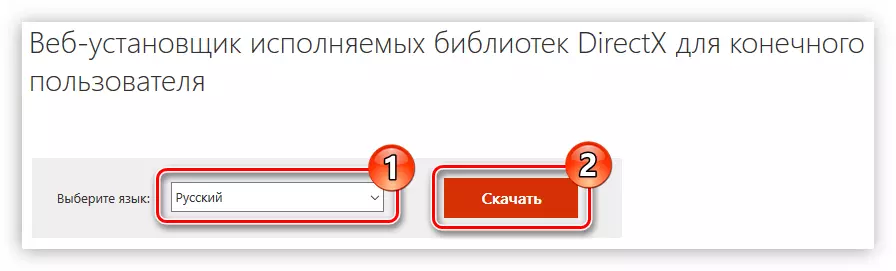
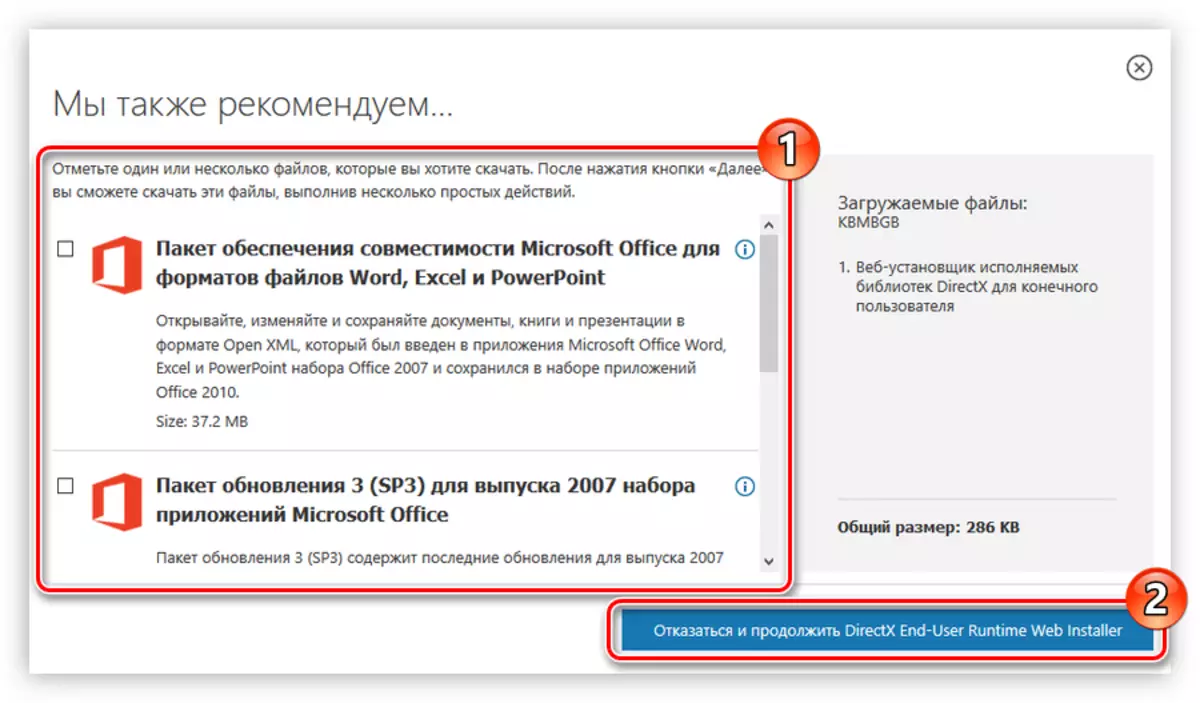
ගොනුව පරිගණකයට බාගත කරනු ඇත. ඊට පසු, එය පරිපාලක විසින් දියත් කළ යුතු අතර පහත සඳහන් උපදෙස් ක්රියාත්මක කළ යුතුය.
- බලපත්ර ගිවිසුම පිළිගෙන "ඊළඟ" ක්ලික් කරන්න.
- BING මණ්ඩලය බ්රව්සර් වෙත ස්ථාපනය කිරීමට හෝ ඊළඟ ක්ලික් කිරීමට ප්රතික්ෂේප කිරීම හෝ එකඟ වීම.
- "ඊළඟ" ක්ලික් කිරීමෙන් පැකේජය ස්ථාපනය කිරීමට අවසර දෙන්න.
- බාගත කිරීම සඳහා රැඳී සිටින්න සහ සෘජු සංරචක පද්ධතියට ස්ථාපනය කරන්න.
- "අවසන් කරන්න" ක්ලික් කරන්න, එමඟින් ස්ථාපනය සම්පූර්ණ කරයි.
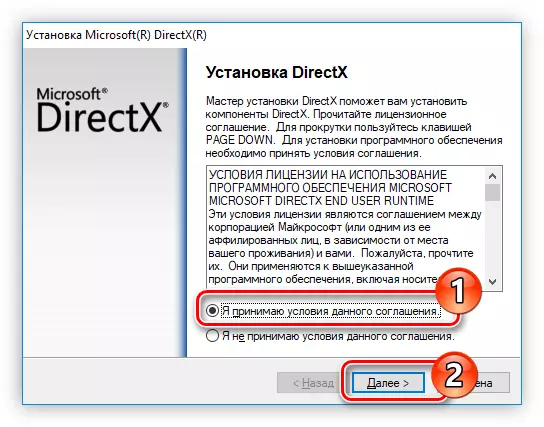


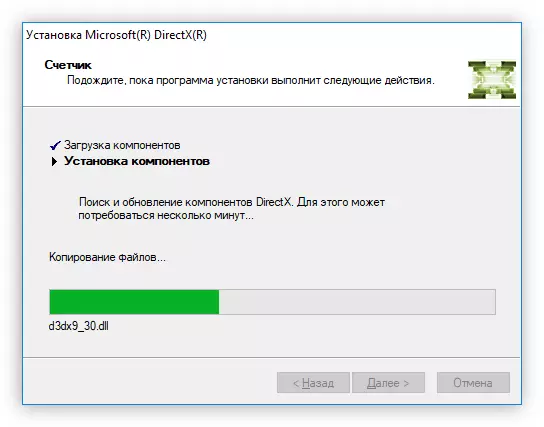
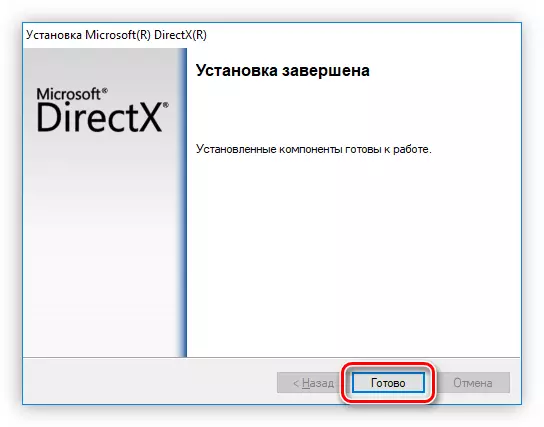
Bass.dll අනෙකුත් සියලුම පුස්තකාල සමඟ පද්ධතියේ ස්ථාපනය කරන ලදී. දැන් දියත් කිරීමේ ගැටළු අතුරුදහන් විය යුතුය.
ක්රමය 3: අයදුම්පත නැවත ස්ථාපනය කරන්න
බොහෝ විට, වාර්තා කළ යුතු වැඩසටහන සහ ක්රීඩා උළෙල මෙම ලිපිගොනු වල අඩංගු වේ. එහි ප්රති, ලයක් වශයෙන්, බාස්.ඩී.එල්. පුස්තකාලය පද්ධතියෙන් ඉවත් කර හෝ වෛරස් වලින් හානි වී ඇත්නම්, යෙදුම නැවත ස්ථාපනය කිරීම දෝෂය නිවැරදි කිරීමට උපකාරී වේ. නමුත් බලපත්රලාභී ක්රීඩා උළෙලට වැඩ කිරීමට එය සහතික වනු ඇති අතර, විවිධ නැවත ඇසුරුම්වල අපේක්ෂිත ගොනුව කිසිසේත් අඩංගු නොවිය හැකිය. හෝ මෙම පුස්තකාලයේ ඇති ආපනශාලා ක්රීඩකයා බාගත කරන්න.ක්රමය 4: ප්රති-වයිරසය අක්රීය කරන්න
සමහර විට ගැටලුව ප්රති-වයිරසයක් වේ - සමහර අවස්ථාවලදී එය ස්ථාපනය කරන විට dll ගොනු අවහිර කළ හැකිය. මෙම ගැටළුව විසඳීම සඳහා, යෙදුමේ ස්ථාපන වේලාව තුළ ප්රති-වයිරස වැඩසටහනේ ක්රියාකාරිත්වය අක්රීය කිරීම ප්රමාණවත් වේ.
වැඩිදුර කියවන්න: ප්රති-වයිරස ක්රියා විරහිත කරන්නේ කෙසේද
ගැටළුව විසඳා ඇත්නම්, ඔබේ ප්රති-වයිරස මෘදුකාංග බැහැර කිරීම සඳහා ගොනුවක් එක් කරන්න.
වැඩිදුර කියවන්න: ප්රති-වයිරස බැහැර කිරීම සඳහා ගොනුවක් එක් කරන්නේ කෙසේද
ගැටළුව විසඳීමේ විකල්ප එතරම් නොවේ, ඒවායින් එකක් එහි ප්රති ing ලයක් ලෙස ඇති ගැටළුව සමඟ සාර්ථකව කටයුතු කිරීමට උපකාරී වේ.
